
Caso você esteja se perguntando se deve ou não ler este guia, vamos facilitar a sua decisão. Este guia é para você se você quiser:
- Instale o Android na memória interna do seu HD2,
- Instale o Windows Phone 7 na memória interna do seu HD2,
Inicialize duas vezes seu HD2 com Windows Mobile 6.5 e Android,- Inicialize duas vezes seu HD2 com Windows Phone 7 e Android,
- Instale o ClockworkMod Recovery na memória interna do seu HD2,
- Escolha o sistema operacional instalado para inicializar por padrão ou
- Jogue Tetris diretamente do gerenciador de inicialização do seu HD2!
Agora que você tem uma idéia do que exatamente está reservado para você, vamos entrar em um pouco mais de detalhes. A seguir, abordaremos:
- Introdução
- Instalando o MAGLDR
- Entrando no MAGLDR
- Tour de recursos
- Usando o MAGLDR para instalação do sistema operacional e recuperação
- Futuros desenvolvimentos
Introdução
Antes de começarmos, eu me pergunto como exatamente nósdescrever o HTC HD2. Para citar um usuário que deixou um comentário em uma de nossas postagens relacionadas ao HD2, "Eles não fabricam mais dispositivos assim". E acredito que essa declaração faz justiça a essa lenda do mundo dos smartphones. Fornecido com o agora depreciado Windows Mobile 6.5 (que não era ruim em geral como sistema operacional, mas ficou para trás no que diz respeito à interface do usuário), o dispositivo é capaz de executar o Android, Windows Phone 7, MeeGo, Ubuntu e até Windows 95 e 98! No entanto, tudo isso não é possível sem as contribuições feitas pela comunidade de desenvolvimento ao software do sistema do dispositivo. Um desses softwares de sistema é MAGLDR.
Desenvolvido pelo membro sênior do fórum XDA-Developers e DFT (Equipe das Forças das Trevas) desenvolvedor Cotulla, MAGLDR é um gerenciador de inicialização personalizado para o HTC HD2. Um carregador de inicialização é o primeiro pedaço de código que é executado na inicialização; ele carrega o sistema operacional e fornece o controle do dispositivo. O MAGLDR não substitui o gerenciador de inicialização padrão instalado no seu telefone, mas é executado imediatamente após ele, retendo seu gerenciador de inicialização e tornando seguro desinstalar o MAGLDR enquanto ainda é possível inicializar o telefone.
Além de inicializar o sistema operacional, o MAGLDRtambém oferece uma interface avançada e fácil de usar para instalar, desinstalar e gerenciar sistemas operacionais no seu dispositivo. Aqueles familiarizados com a personalização do Android podem achar semelhante a uma recuperação personalizada do Android, com uma diferença de que permite instalar e inicializar até mesmo uma das recuperações mais populares do Android - ClockworkMod!
Instalação
Antes de prosseguirmos, vamos pulardiretamente ao procedimento de instalação do MAGLDR, para que você possa instalá-lo no seu dispositivo, se desejar, e depois faça um tour pelos recursos conosco, ao mesmo tempo em que pode acessar esses recursos no seu dispositivo.
Aviso Legal: Por favor, siga este guia por sua conta e risco. O AddictiveTips não será responsável se o seu dispositivo for danificado ou em tijolos durante o processo.
Requisitos:
- HTC HD2. (As versões LEO512 (padrão) e LEO1024 TMOUS (T-Mobile USA) são suportadas)
- PC executando o Windows XP ou posterior.
- cabo microUSB para conectar o HD2 ao PC.
- A bateria do seu HD2 é carregada em 50% ou mais antes de prosseguir.
- Microsoft ActiveSync (Windows XP) ou Windows Mobile Device Center (Windows Vista / 7).
- HardSPL 2.08 instalado no HD2. (Veja como instalar o HardSPL 2.08 no HTC HD2)
- Um rádio 2. **. 50. ** que suporta 576 RAM. Rádio 2.15.50.14 é recomendado. (Veja como instalar o rádio 2.15.50.14 no HTC HD2)
- MAGLDR 1.13 (Baixe e extraia o conteúdo do arquivo para o seu PC usando 7-Zip ou WinRAR)
Procedimento:
- Caso seu telefone esteja executando o Windows Mobile,basta conectá-lo ao seu computador via USB enquanto o ActiveSync estiver em execução. Caso não tenha o Windows Mobile instalado ou você não consiga que o ActiveSync o reconheça, coloque-o no modo do carregador de inicialização:
- Desligue o seu HTC HD2.
- Pressione o botão Diminuir volume no seu telefone, mantenha-o pressionado e pressione o botão Liga / Desliga.
- Mantenha os dois botões pressionados até ver a tela do carregador de inicialização vermelho, verde, azul e branco e solte os dois botões.
- Agora conecte seu telefone ao seu PC via USB. Se é a primeira vez que você conecta seu telefone ao PC no modo carregador de inicialização, aguarde a instalação automática dos drivers. O termo "Serial" na área branca da tela deve agora mudar para "USB".
- No seu PC, navegue até a pasta onde você extraiu o MAGLDR 1.13 e execute o ROMUpdateUtility.
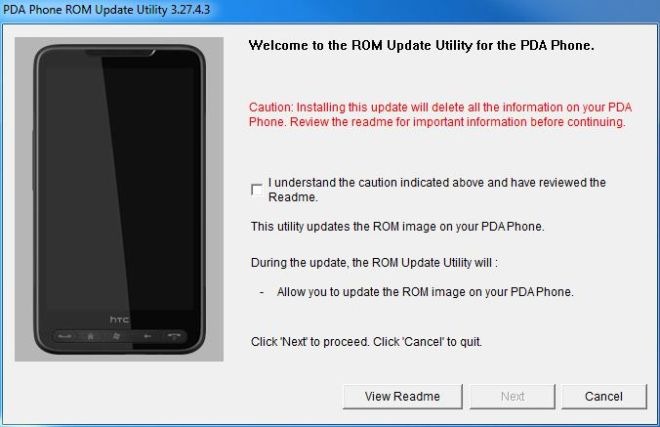
- Confirme que você entendeu o cuidado marcando a caixa de seleção e clique em Avançar.
- Confirme se você concluiu as etapas necessárias marcando a caixa de seleção e clique em Avançar.
- Clique em "Atualizar" e em cada um dos próximos doistelas, clique em "Avançar". A instalação do MAGLDR começará agora e seu telefone mostrará o progresso. Deve demorar apenas alguns segundos. Seu telefone será reiniciado assim que a instalação terminar. Agora você pode clicar em "Concluir" no Utilitário de atualização de ROM.
Parabéns! Agora você tem o MAGLDR instalado no seu telefone.
Entrando no MAGLDR
Depois de instalado, você pode inserir o MAGLDR a qualquer momento desligando o telefone e ligando-o mantendo a tecla Liga / Desliga pressionada até ver a lista de opções do MAGLDR.
Agora que você tem o MAGLDR instalado e sabe como inicializá-lo, vamos fazer um tour por todos os recursos impressionantes que este gerenciador de inicialização oferece.
Navegando e selecionando opções
Navegando pelas opções fornecidas pelo MAGLDR, concluímosusando as teclas Aumentar volume e Diminuir volume. Depois que uma opção é destacada dessa maneira, ela pode ser inserida usando a tecla "Ligar" (mais à esquerda). Para sair de uma opção ou submenu e acessar o menu anterior, use a tecla "Encerrar chamada" (mais à direita). A tecla 'Logotipo do Windows' (central) pode ser usada frequentemente para retornar diretamente ao menu principal do MAGLDR a partir de qualquer submenu. A tecla 'Home' (segundo da esquerda) e a tecla 'Back' (segundo da direita) parecem não ter utilidade no MAGLDR, exceto no jogo de Tetris, onde o menu 'Call', 'Home', ' As teclas 'e' Encerrar chamada 'são usadas para' Esquerda ',' Abaixo ',' Direita 'e' Girar ', respectivamente.
Tour de recursos
Vamos agora dar uma olhada em todas as opçõesfornecidos pelo MAGLDR e discuta cada um deles em detalhes. Não deixe que essa extensa lista de recursos o intimide, pois os únicos recursos que a maioria dos usuários precisará são bastante auto-explicativos e facilmente acessíveis. Os recursos avançados estão incluídos aqui em * e pode ser ignorado com segurança se você quiser usar o MAGLDR para instalar ou inicializar o Android e / ou o Windows Phone 7 no seu HD2.
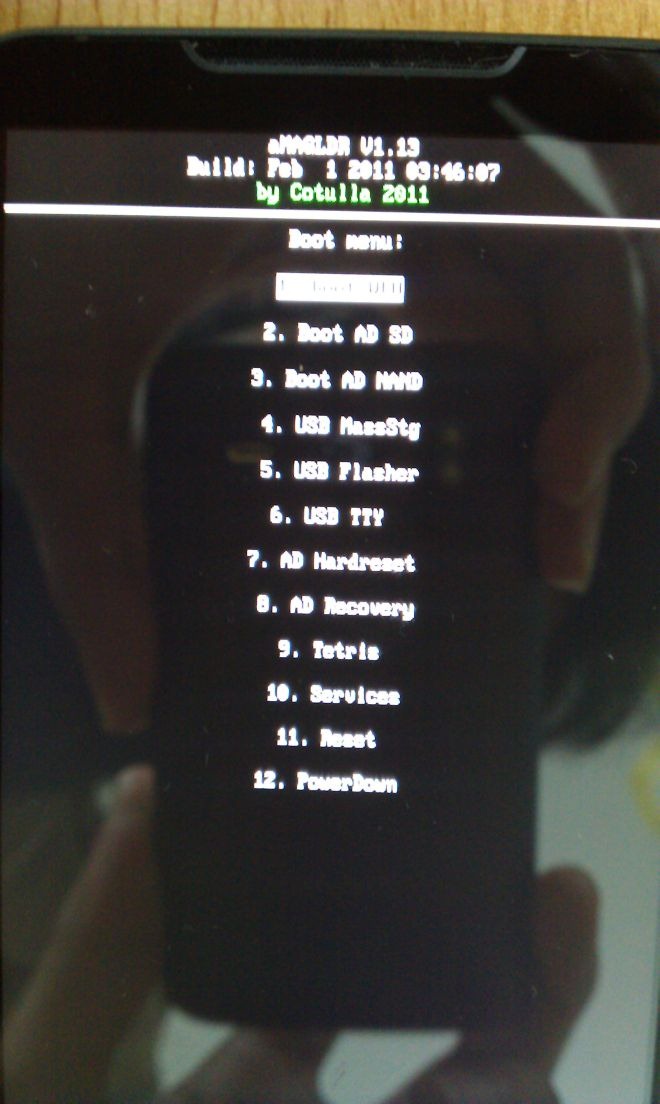
- WPH de inicialização
Permite inicializar no Windows Phone 7 se estiver instalado na memória interna do seu dispositivo. - Boot AD SD
Permite inicializar seu telefone no Android instalado no cartão SD do seu telefone. - Boot AD NAND
Permite inicializar seu telefone no Android instalado em sua memória interna (NAND). - USB MassStg
Ativa o modo USB Mass Storage no seu dispositivo paraque você pode conectá-lo diretamente ao seu computador sem precisar inicializar em nenhum sistema operacional instalado no telefone. No entanto, esse modo deve ser usado com cautela, pois ainda não foi implementado perfeitamente e pode haver erros durante a transferência de arquivos. É recomendável inicializar em um sistema operacional instalado ou usar um leitor de cartão SD para transferir arquivos importantes, como ROMs, para o seu dispositivo, a partir do computador. - USB Flasher
Coloca o telefone no modo USB Flashingpermite que você atualize o Windows Phone 7, Android (compilação NAND) ou ClockworkMod para o seu telefone a partir do computador via USB. Este é um recurso essencial do MAGLDR e um dos mais úteis. Para obter instruções mais detalhadas sobre como usar o modo USB Flasher para instalar o Windows Phone 7, Android (memória interna NAND) ou ClockworkMod Recovery no HTC HD2, consulte Usando MAGLDR abaixo para instalação do sistema operacional e recuperação. - * USB TTY *
Inicia um terminal TTY para usuários avançados via USB. A maioria dos usuários nunca precisará usar esta opção. - * AD Hardreset *
Executa uma reinicialização completa no Android, se forinstalado na memória interna (NAND) do dispositivo. Ele basicamente formata as partições de dados e cache com o sinalizador hr (redefinição completa), restaurando a instalação do Android para o estado em que estava quando foi instalada pela primeira vez. No entanto, quaisquer alterações feitas na partição do sistema ainda permanecerão. Essa opção pode ser considerada a contrapartida da redefinição forçada em um dispositivo Android usando sua combinação de botões de hardware. - Recuperação de AD
Permite inicializar na recuperação ClockworkMod sefoi instalado no seu HD2. Uma vez na recuperação do ClockworkMod, você poderá atualizar as ROMs do Android da mesma maneira que em qualquer dispositivo Android nativo executando a recuperação do ClockworkMod. Para obter mais detalhes, consulte "Instalação da recuperação ClockworkMod" na seção Usando o MAGLDR para instalação do sistema operacional e recuperação abaixo. - Tetris
Inicia um jogo de Tetris. O MAGLDR exibe-se como o único gerenciador de inicialização com o Tetris embutido. Depois de inserir esta opção, você precisará pressionar a tecla 'Aumentar volume' ou 'Diminuir volume' para iniciar o jogo ou a tecla 'Página inicial' para voltar ao menu principal do MAGLDR. No entanto, assim que o jogo é iniciado, os mapeamentos de teclas são alterados e você não pode retornar ao menu principal antes que o jogo termine, embora seja fácil terminar o jogo pressionando a tecla 'Home' repetidamente até que os blocos leiam o topo. Como mencionado acima, as teclas 'Ligar', 'Página inicial', 'Menu' e 'Terminar chamada' são usadas para as teclas 'Esquerda', 'Abaixo', 'Direita' e 'Girar', respectivamente, durante o jogo. - Serviços
Fornece um menu de opções avançadas úteis, incluindo:- BootSettings
Permite especificar como o dispositivo inicializa. As opções do menu incluem:- Fonte de inicialização
Esta opção permite selecionar a fonte para a inicialização automática. Os optons são:- Android a partir do SD
Se esta opção estiver selecionada, o dispositivo iráinicialize automaticamente no Android a partir do cartão SD, se estiver instalado no cartão SD. Caso não exista instalação do Android no cartão SD, ocorrerá um erro e exibirá o menu principal do MAGLDR. - Android de NAND
Depois de selecionado, o telefone inicializa automaticamenteno Android a partir da memória interna (NAND), se tiver sido instalado, ou dê um erro e mostre o menu MAGLDR se nenhuma instalação do Android for encontrada na memória interna (NAND). - WPH de NAND
Selecionar esta opção inicializará automaticamente odispositivo no Windows Phone se instalado na memória interna (NAND) do dispositivo ou dê um erro e mostre o menu MAGLDR se nenhuma instalação do Windows Phone for encontrada.
- Android a partir do SD
- AlwaysMenu
Esta opção permite que você escolha se desejasempre mostre o menu MAGLDR quando o dispositivo for ligado, independentemente da fonte de inicialização escolhida ou para inicializar automaticamente na fonte de inicialização selecionada pelo usuário. É uma opção simples de ligar / desligar. - Dir do AD SD
Se houver várias instalações do Androidno cartão SD, essa opção permite selecionar qual deles deve ser usado pelo MAGLDR ao inicializar o telefone no Android a partir do cartão SD, usando a opção "Boot AD SD" no menu principal do MAGLDR. Ao inserir esta opção, você recebe uma lista de diretórios no cartão SD e deve escolher uma que inclua uma instalação do cartão SD Android válida e configurada corretamente.
- Fonte de inicialização
- * DMESG para SD *
Essa é uma opção experimental avançada que despeja o log do DMESG Android no cartão SD que pode ser usado pelos desenvolvedores. - * DumpUDtoSD *
O uso dessa opção despeja a partição asize no cartão SD para desenvolvedores ou usuários avançados. É um recurso de buggy, lento e não testado e não é recomendado para uso no momento. - * UseLast24NAND *
Esta opção permite usar os últimos 24megabytes da memória interna (NAND) em vez de deixá-la desperdiçar. É um recurso experimental e a atualização / reinstalação do MAGLDR ou a redefinição do hardware usando a combinação de teclas de hardware definirá novamente a memória como não utilizada e você perderá todos os dados. Use com cuidado. - * ClearSD MBR *
Isso limpa o registro mestre de inicialização do seu cartão SD. Isso basicamente apagará todos os dados no cartão SD. Use com cuidado.
- BootSettings
- Restabelecer
Reinicia o dispositivo. - PowerDown
Desliga o dispositivo. - * Recursos ocultos desconhecidos *
Atingir uma pontuação de 111111 em Tetris irá desbloquearrecursos ocultos do MAGLDR. Até agora, não encontramos ninguém que tenha atingido essa pontuação com sucesso e desbloqueado esses recursos. Por enquanto, não temos noção do que são esses recursos. Se você desbloqueá-los, informe-nos. Observe também que esses recursos não serão necessariamente mostrados como a 13ª opção no menu principal e podem estar em um dos submenus
Usando o MAGLDR para instalação do sistema operacional e recuperação
Usando o MAGLDR para instalar um ou mais sistemas operacionaissistemas no seu HD2 é muito mais fácil do que parece. Depois de instalar o MAGLDR, a maior parte do processo já está concluída. Vamos dar uma olhada em como proceder a partir daqui para Windows Phone 7 e Android.
Observe que existem vários métodos parainstalar o Android no seu HD2, dependendo se você pretende instalá-lo na memória interna do dispositivo ou no cartão SD. Vamos primeiro explicar qual método usar em que cenário, para que você possa decidir melhor e, depois disso, forneceremos links para guias detalhados sobre cada método.
- Instalando o Windows Phone 7:
A instalação do Windows Phone 7 no seu HTC HD2 é umapedaço de bolo, uma vez instalado o MAGLDR. Tudo o que você precisa fazer é conectar o telefone ao computador enquanto ele estiver no modo USB Flasher e executar o arquivo de instalação da ROM, ou seja, ROMUpdateUtility. Abordamos esse método detalhadamente em nosso guia sobre como instalar o Windows Phone 7 no HTC HD2 usando o MAGLDR. Para inicialização dupla do Windows Phone 7 com Android, consulte a seção abaixo, pois ela possui alguns requisitos extras antes da instalação do Windows Phone 7. - Inicialização dupla do Windows Phone 7 e Android:
Caso pretenda inicializar duas vezes o seu HTC HD2 para executarWindows Phone 7 e Android, o Windows Phone 7 deve estar instalado na memória interna (NAND), enquanto o Android precisará ser inicializado a partir do cartão SD. No entanto, o próprio cartão SD deve atender a certos critérios e exigir alguma preparação para que isso funcione. Para mais informações e instruções completas, consulte o nosso guia sobre como inicializar duas vezes o Windows Phone 7 e Android no HTC HD2. - Instalando o Android no cartão SD:
Caso você queira executar várias versões doAndroid no telefone ao mesmo tempo, um pode ser instalado na memória interna enquanto um ou mais podem residir no cartão SD. Para mais detalhes e instruções, consulte como inicializar o Android a partir do cartão SD do HTC HD2 com MAGLDR. - Instalando o Android na memória interna (NAND) diretamente:
Este é um método direto e sem frescura parainstalar o Android na memória interna do seu HTC HD2 e é idêntico ao método de instalação do Windows Phone 7 descrito acima, a única diferença é o uso de uma ROM do Android em vez de uma ROM do Windows Phone 7. Embora a ROM usada com esse método deva estar no formato diretamente intermitente através do MAGLDR, em vez de no formato intermitente ClockworkMod (CWM). Muitas dessas ROMs podem ser encontradas na Internet, embora elas estejam perdendo popularidade, à medida que mais e mais desenvolvedores estão agora migrando para o formato flashable de recuperação ClockworkMod devido às extensas opções fornecidas pela recuperação. Se você ainda deseja usar esse método, veja como instalar o Android na memória NAND interna do HTC HD2 com MAGLDR. - Instalando a recuperação ClockworkMod:
Instalar a recuperação ClockworkMod obtém o seu HTCO HD2 é o mais próximo possível de ser um dispositivo Android nativo, pois permite não apenas instalar ROMs disponíveis no formato zip de recuperação que é padrão em todos os dispositivos Android, mas também permite que você execute muitas operações avançadas de recuperação comprovadas ser extremamente útil para tirar o melhor proveito do seu telefone como um dispositivo Android. Você pode aprender mais sobre esses recursos em nosso guia detalhado sobre a recuperação do ClockworkMod. Felizmente, com o MAGLDR, instalá-lo no HD2 é ainda mais fácil do que em dispositivos Android nativos e idêntico ao método de instalação do Windows Phone 7 mencionado acima. Veja como instalar a recuperação do ClockworkMod no HTC HD2 usando o MAGLDR para obter um guia mais detalhado. - Instalando o Android na memória interna (NAND) usando a recuperação ClockworkMod:
Instalando o Android na memória interna do seu HD2O uso da recuperação ClockworkMod é feito exatamente da mesma maneira que em qualquer dispositivo Android nativo. Já escrevemos um guia muito detalhado sobre todo o processo, e tudo o que você precisa é uma recuperação do ClockworkMod instalada no seu telefone usando as instruções no link acima mencionado, juntamente com a ROM Android pisca-pisca de recuperação do ClockworkMod em formato zip para o seu HD2. Para obter instruções de instalação, veja como instalar uma ROM em um dispositivo Android a partir da recuperação. Sinta-se livre para pular as seções sobre desbloqueio do gerenciador de inicialização, fazer o root do dispositivo e instalar uma recuperação personalizada nesse guia, como o gerenciador de inicialização MAGLDR já está desbloqueado, quase todas as ROMs HD2 Android vêm pré-enraizadas e a recuperação ClockworkMod é instalada no HD2 usando o método destacado acima do qual você já deveria ter seguido antes de chegar a esta etapa. - Configuração pós-instalação:
Depois de instalar o (s) sistema (s) operacional (is)de sua escolha, você pode definir qual MAGLDR usa para inicializar automaticamente quando o dispositivo é desligado. Isso pode ser feito na configuração "Fonte de inicialização" encontrada no menu "Configurações de inicialização" em "Serviços", conforme descrito acima na seção de recursos.
Futuros desenvolvimentos
Embora o MAGLDR já possua uma lista de recursos bastante impressionante, as ambições dos desenvolvedores não param por aqui. Eles planejam implementar os seguintes recursos em seus próximos lançamentos do MAGLDR:
- O suporte startup.txt de Haret para compilações SD do Android.
- Suporte ao Fastboot.
- Suporte fixo ao layout da partição, com capacidade de atualizar novamente cada partição.
- Inicialize qualquer ROM do Windows Mobile 6.5 a partir da memória interna (NAND).
- Inicialize ROMs do Windows Mobile 6.5 específicas para MAGLDR a partir da memória interna (NAND).
Não sabemos quando serão esses recursosimplementado, mas certamente estamos ansiosos por eles e atualizaremos este guia assim que uma versão mais recente do MAGLDR for lançada, portanto, verifique novamente. Para entrar em contato com os desenvolvedores ou verificar você mesmo sobre futuros desenvolvimentos, visite o tópico do fórum XDA-Developers.













Comentários